微信文件怎么保存到苹果手机 微信文件保存到 iPhone
苹果手机作为一款备受欢迎的智能手机,其系统的稳定性和安全性备受用户青睐,对于一些用户来说,如何将微信文件保存到iPhone却成为了一个困扰。在使用微信时,我们经常会收到一些重要的文件,比如图片、视频、文档等,如果不及时保存到手机上,很容易丢失或遗忘。了解如何将微信文件保存到iPhone是非常必要的。接下来我们将介绍几种简单的方法来帮助您实现这一目标。
微信文件保存到 iPhone
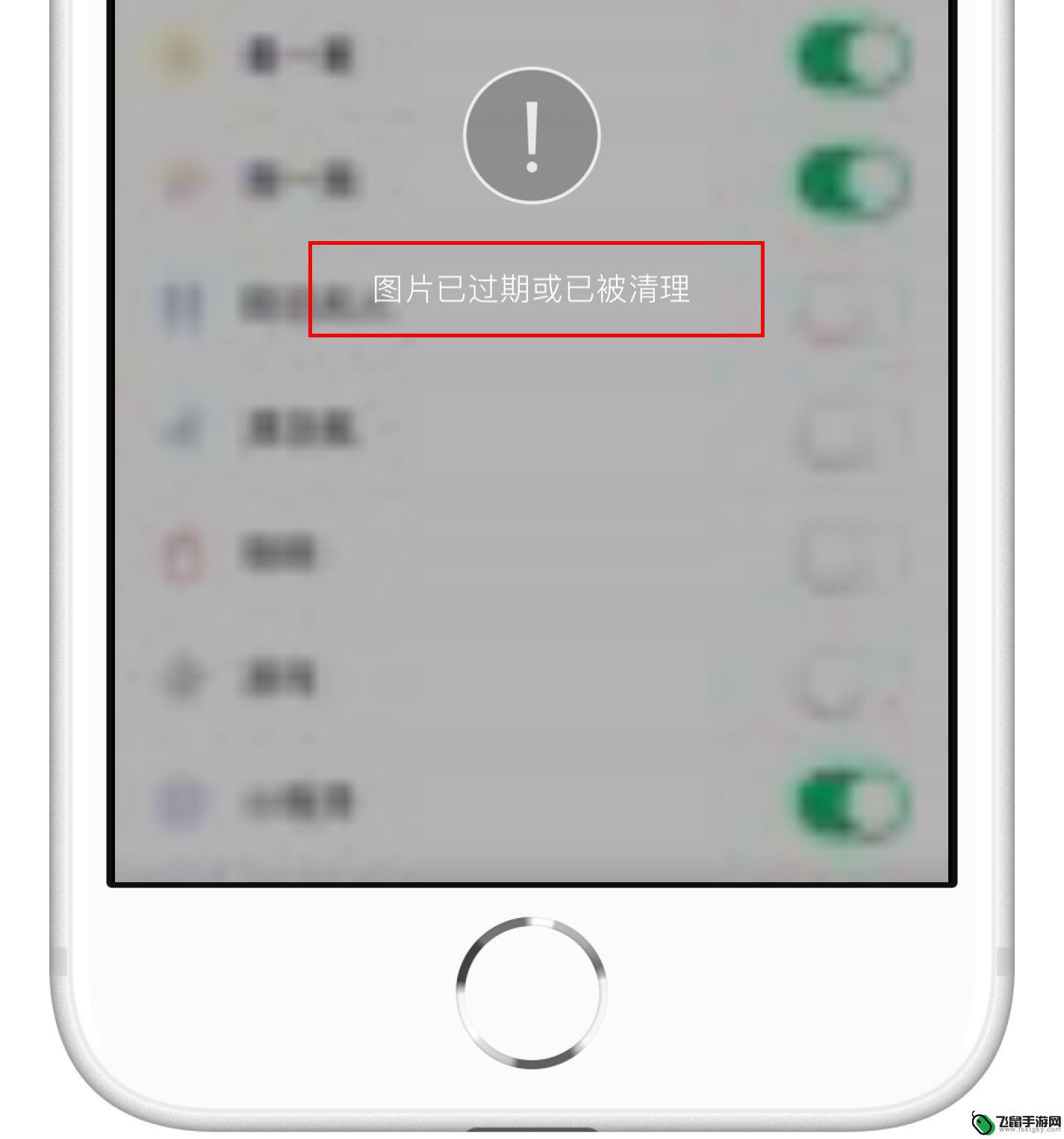
本文将图文详解:如何解决 iOS 存储文件问题以及如何在 iOS 内找到文件的保存位置。
iOS 存储文件的方法
1. 打开微信,点击需要保存的文件
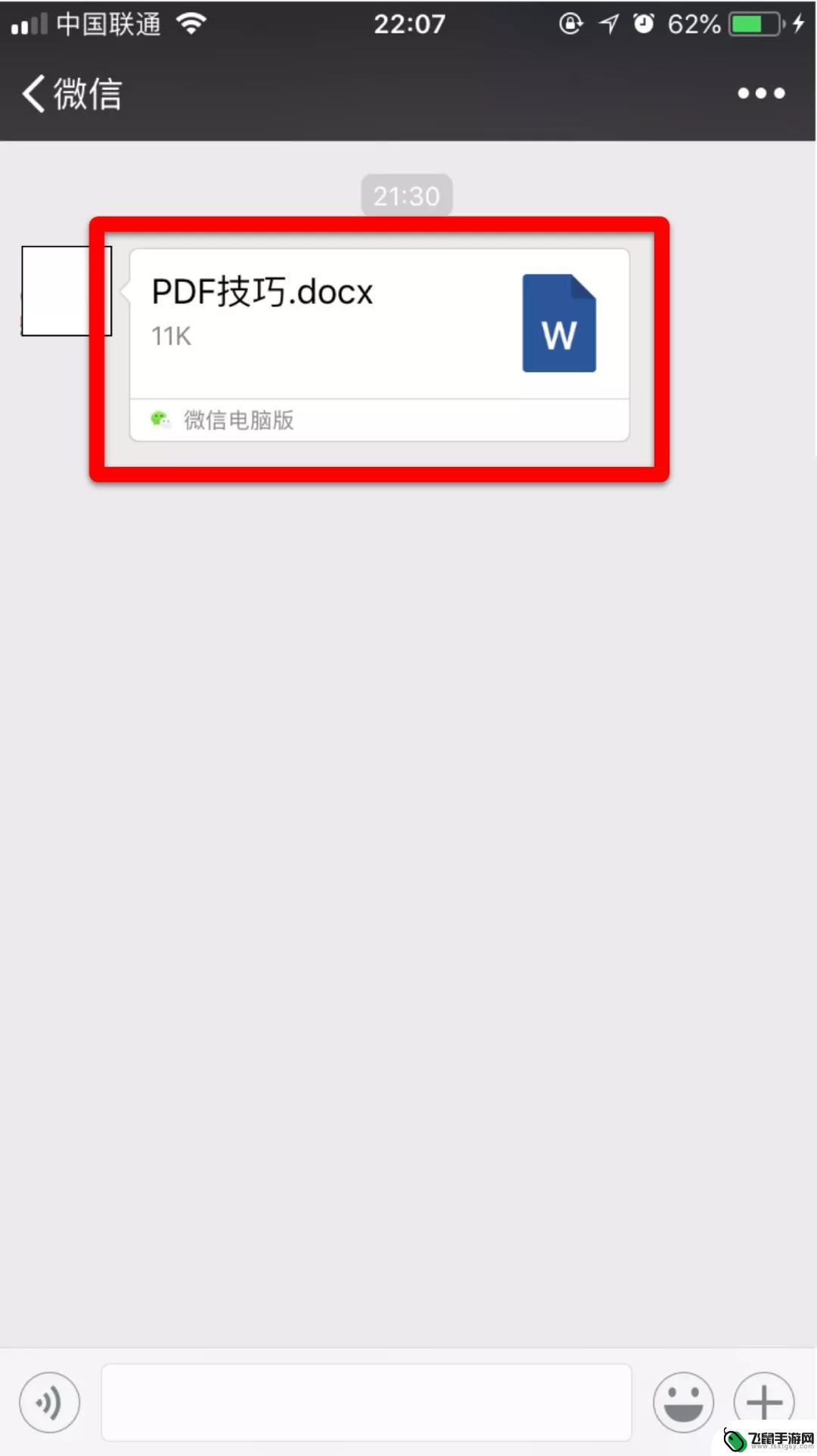
2. 进入该文件后,点击更多图标
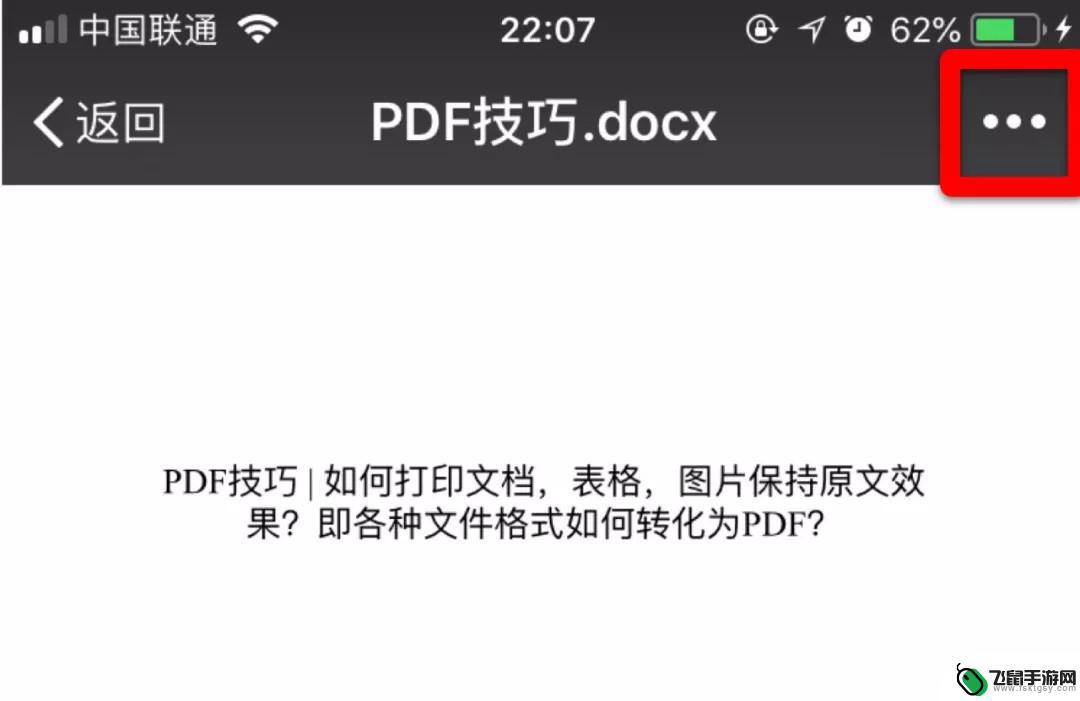
3. 在菜单栏内选择“用其他应用打开”
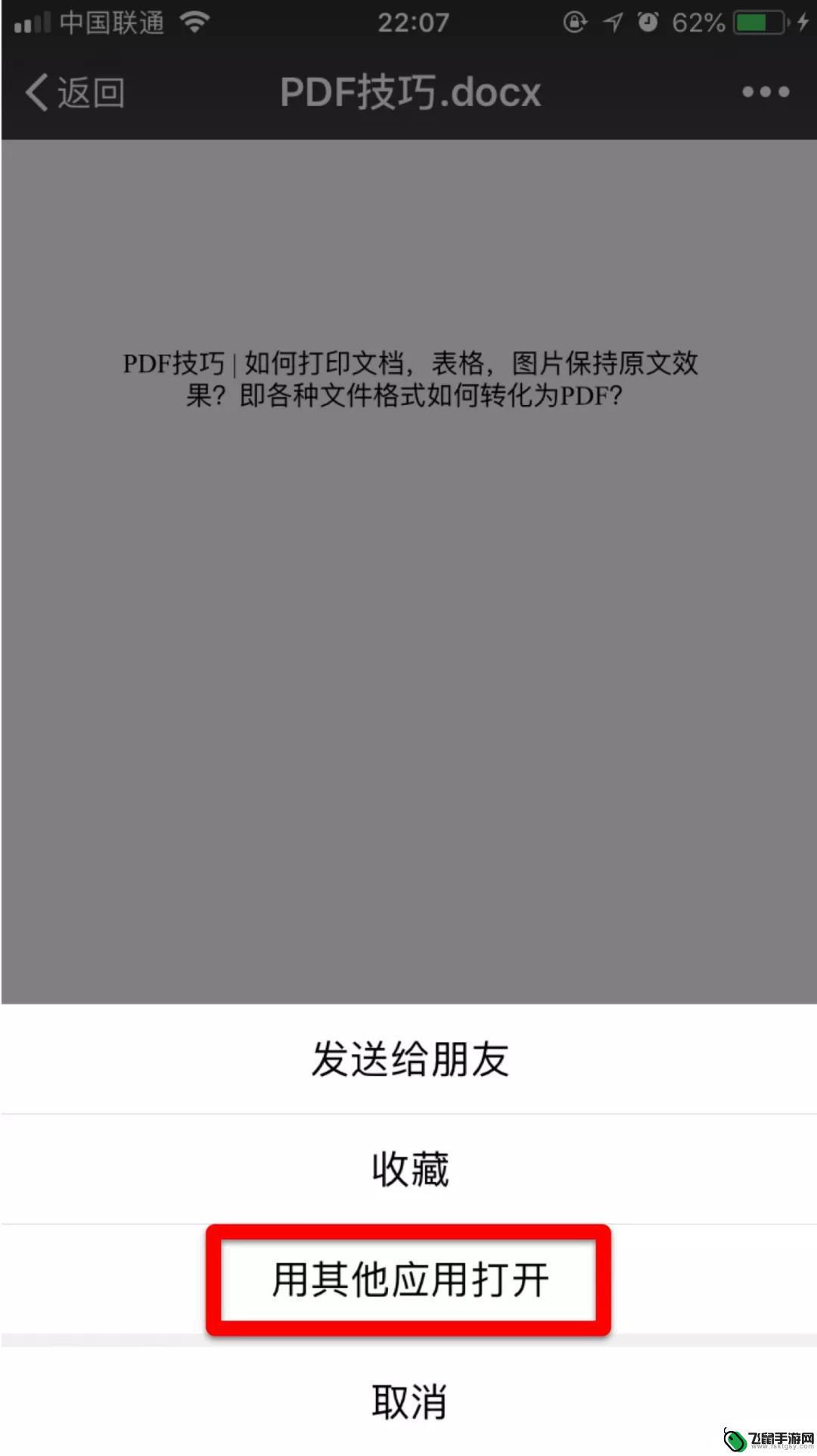
4. 选择“存储到“文件””
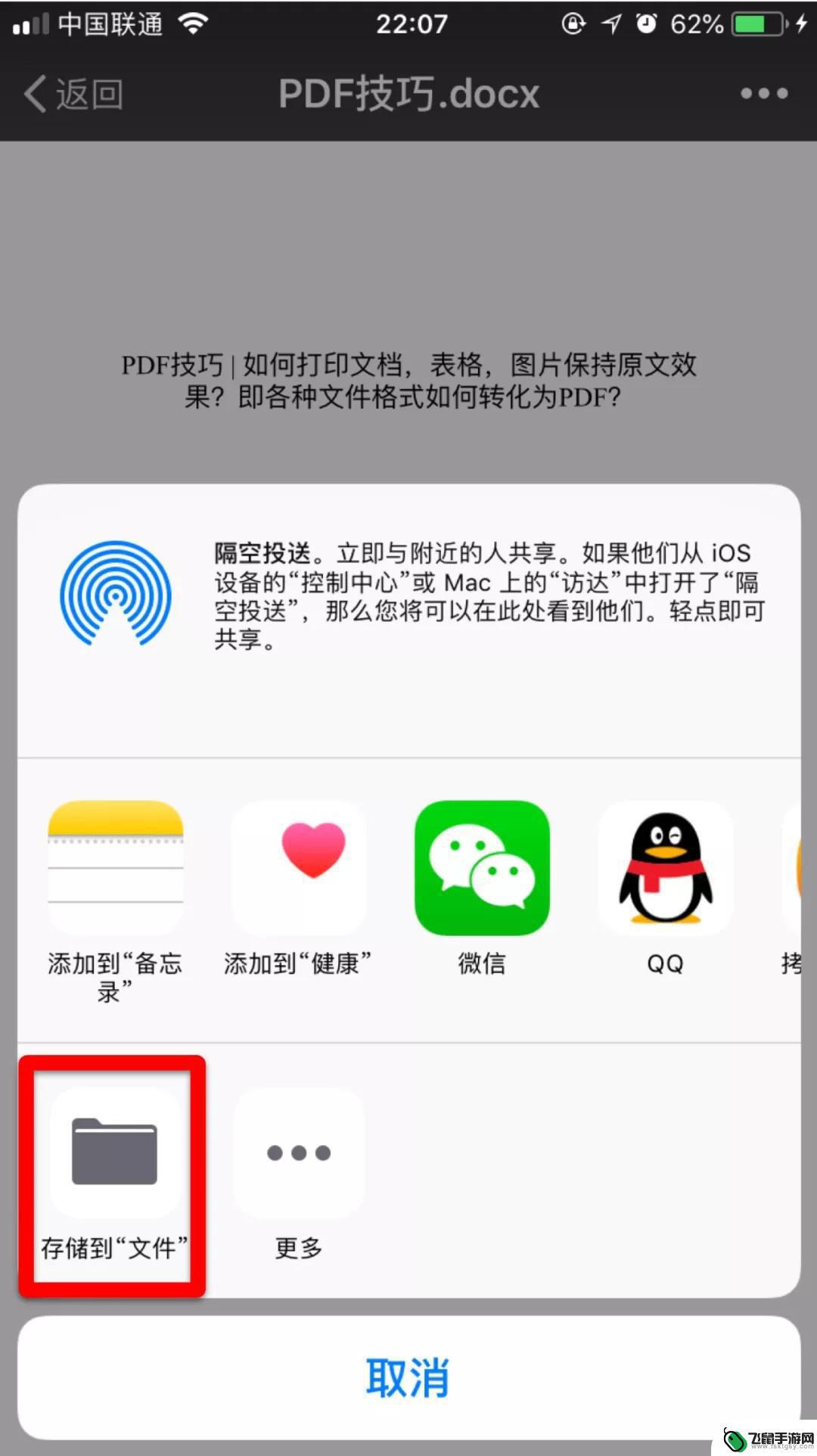
5. 此时已经进入了“iCloud 云盘”,选择希望存储在的文件夹内即可。此例选择存入“文本编辑”。
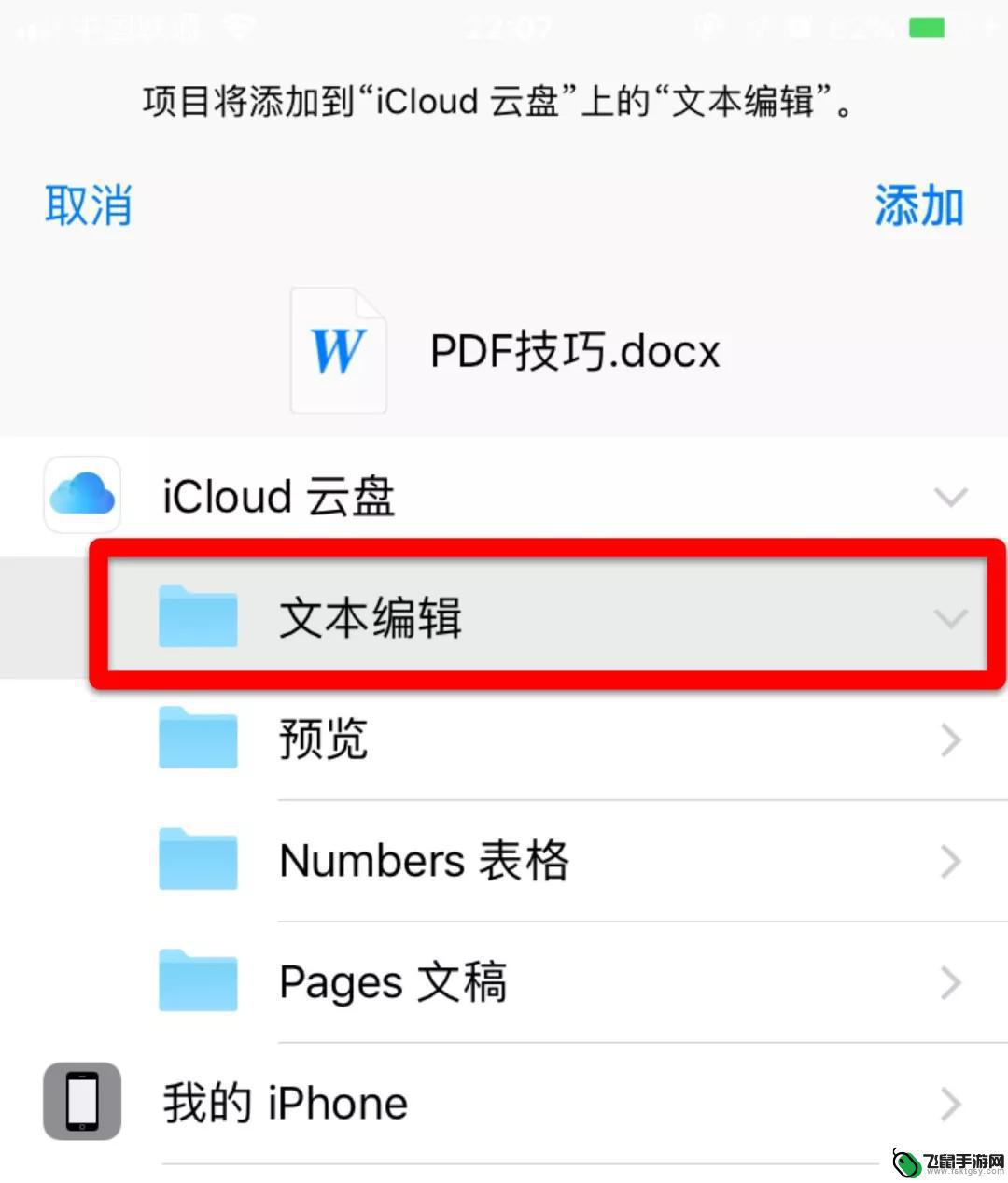
这样,微信内的文件就存储在了iOS系统的“文件”app内了。
如何找到存储在iOS内的文件
1.在iOS系统搜索框内搜索“文件”,并点击进入
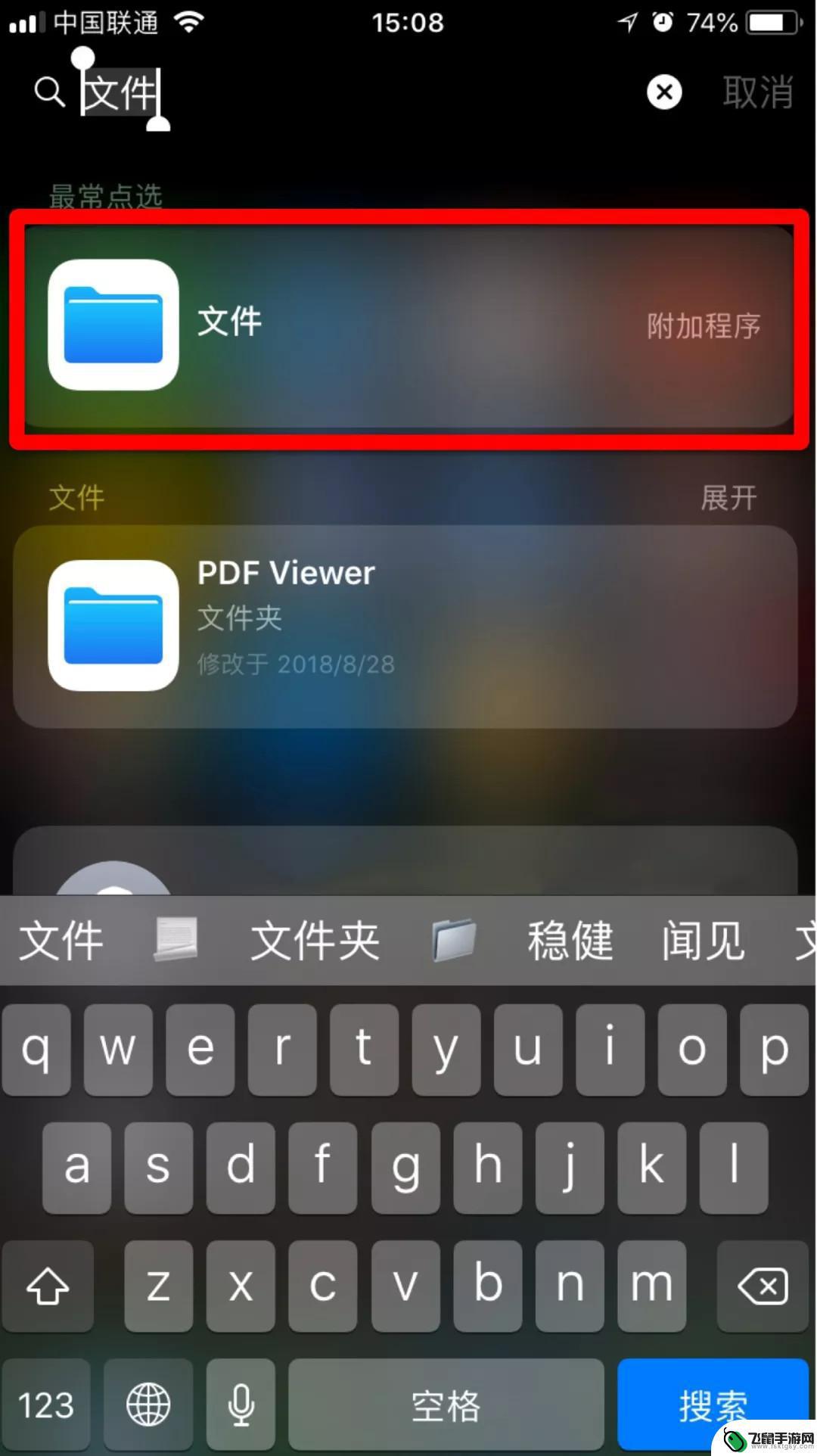
2. 打开存储文件的文件夹。此例存储的文件在“文本编辑”内,所以打开“文本编辑”。
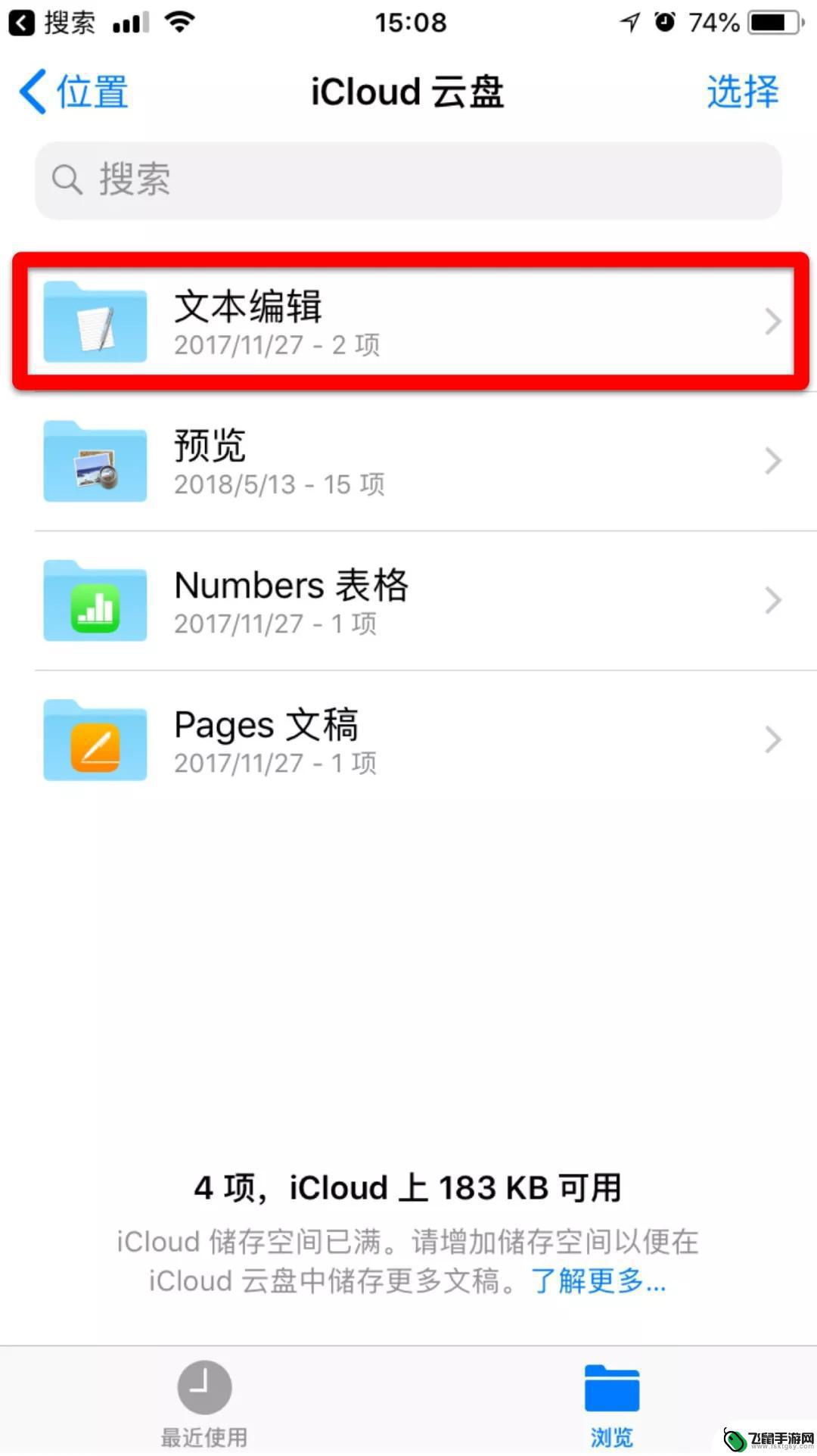
3. 打开文件夹后,就可以看到之前存储的文件了。
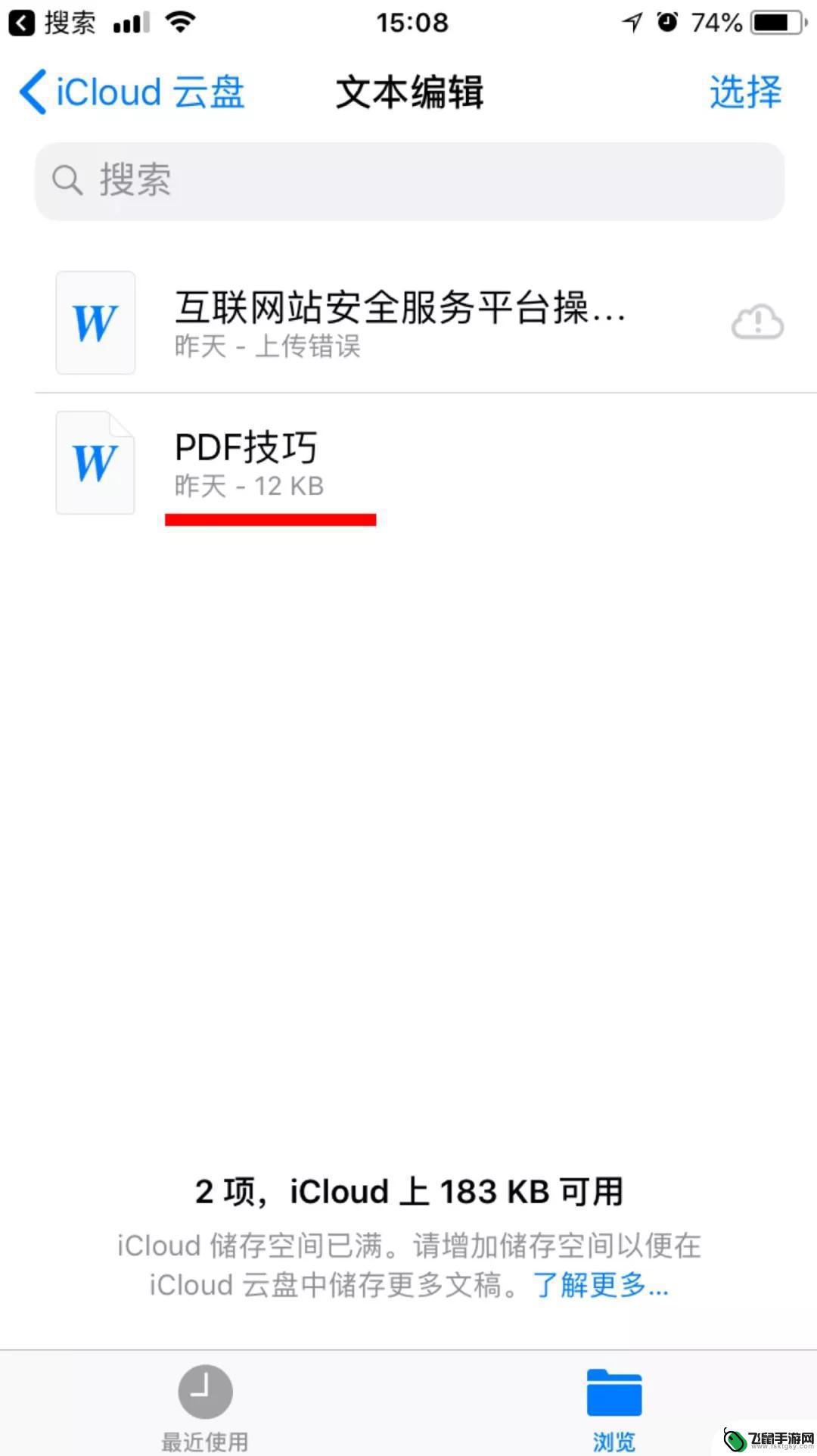
新手入门技能:iPhone 11 截图、切换任务等手势大全
如何避免微信聊天文件过期失效?
以上是关于如何将微信文件保存到苹果手机的全部内容,如果您遇到相同的情况,可以按照以上方法解决。
相关教程
-
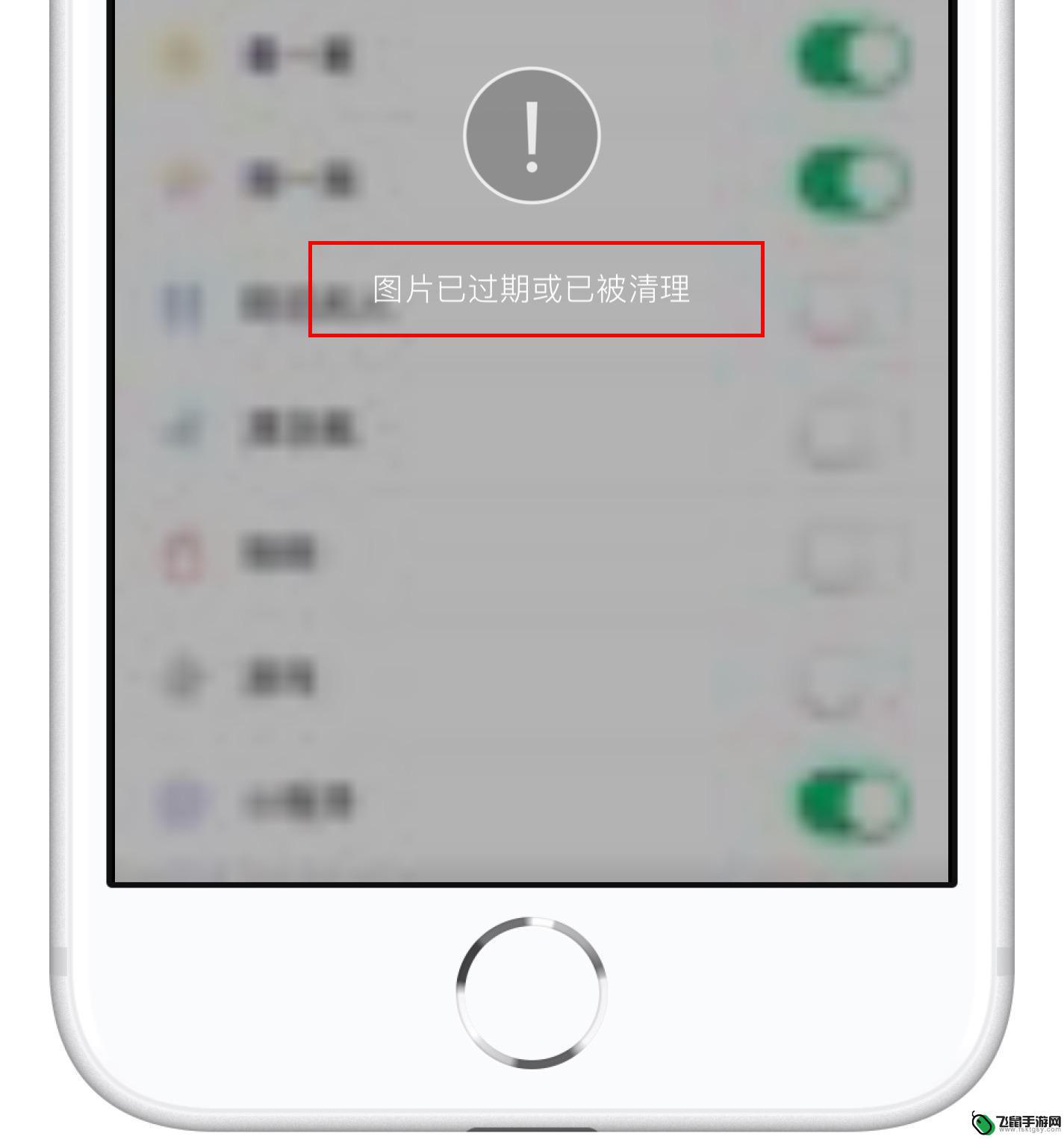 苹果手机微信怎么保存文件到本地 iPhone如何保存微信文件
苹果手机微信怎么保存文件到本地 iPhone如何保存微信文件苹果手机上的微信是我们日常生活中常用的通讯工具之一,但很多人可能不清楚如何将微信中的文件保存到手机本地,在iPhone上保存微信文件其实非常简单,只需打开微信并找到想要保存的文...
2024-08-06 15:16
-
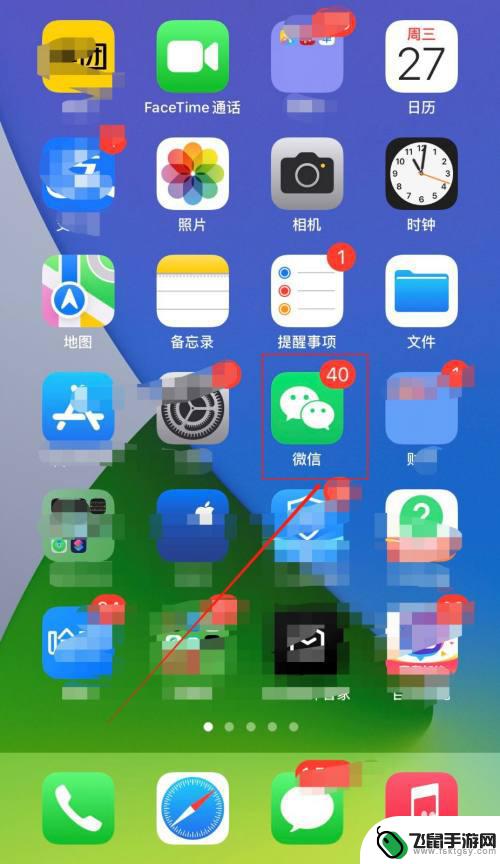 怎么把微信文件发到邮箱 如何将微信中的文件导出到邮箱
怎么把微信文件发到邮箱 如何将微信中的文件导出到邮箱微信是一款功能强大的社交应用,除了可以与朋友聊天、分享照片和视频外,还可以发送和接收各种文件,有时我们可能需要将微信中的文件导出到邮箱中进行保存或备份。如何将微信文件发到邮箱呢...
2024-01-02 08:28
-
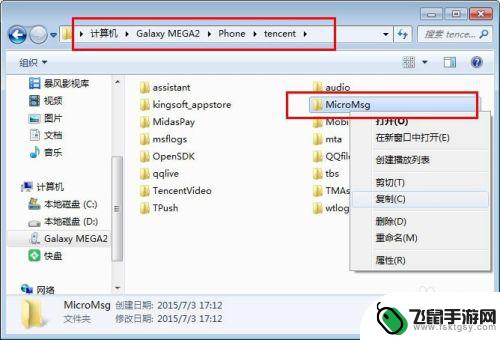 手机上微信聊天记录在哪个文件夹 安卓手机微信聊天记录在哪个目录
手机上微信聊天记录在哪个文件夹 安卓手机微信聊天记录在哪个目录在安卓手机上,微信聊天记录通常保存在特定的文件夹中,这个文件夹通常位于手机存储的根目录下的Tencent文件夹中,在这个文件夹中,可以找到一个名为MicroMsg的子文件夹,里...
2024-04-17 13:19
-
 苹果手机怎么设置微信不保存照片 iPhone微信拍照自动保存到相册关闭方法
苹果手机怎么设置微信不保存照片 iPhone微信拍照自动保存到相册关闭方法苹果手机微信拍照后自动保存到相册可能会让用户隐私泄露,许多人希望能够设置微信不保存照片,针对这一问题,用户可以通过简单的设置来实现关闭微信自动保存照片到相册的功能。在iPhon...
2024-07-03 08:26
-
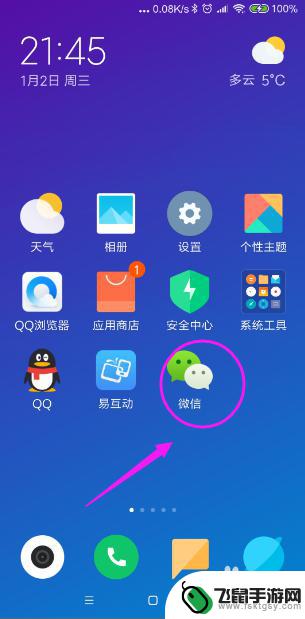 微信中的视频怎么保存到手机相册 怎么将微信中的视频保存到相册
微信中的视频怎么保存到手机相册 怎么将微信中的视频保存到相册随着社交软件的不断更新和升级,微信已经成为我们日常生活中不可或缺的一部分,在微信中我们可以通过发送或接收视频来与朋友分享生活中的点滴。有时候我们可能会想将微信中的视频保存到手机...
2024-06-24 08:15
-
 苹果手机微信拍的照片不保存到相册怎么弄 微信照片保存在哪里
苹果手机微信拍的照片不保存到相册怎么弄 微信照片保存在哪里苹果手机微信拍的照片不保存到相册怎么弄?这是许多iPhone用户常遇到的问题,在iOS系统中,微信拍摄的照片默认是保存在微信的聊天记录中,而不会自动保存到手机相册中。如果希望将...
2024-03-17 15:25
-
 手机微信聊天记录怎么保存到电脑上 微信聊天记录如何导出并保存到电脑
手机微信聊天记录怎么保存到电脑上 微信聊天记录如何导出并保存到电脑微信作为一款广泛使用的社交软件,我们经常在手机上与朋友、家人进行聊天,但有时候我们希望能够将聊天记录保存到电脑上,以便于查阅和备份,该如何实现手机微信聊天记录保存到电脑的功能呢...
2023-12-17 16:35
-
 微信文档怎么保存到百度网盘 如何把微信里的资料保存到百度网盘
微信文档怎么保存到百度网盘 如何把微信里的资料保存到百度网盘在日常生活中,我们经常会在微信上收到重要的资料或信息,但是很多时候我们需要将这些资料保存到其他地方以备份或者方便查阅,而百度网盘作为一个常用的云存储工具,可以帮助我们方便地保存...
2024-05-03 17:26
-
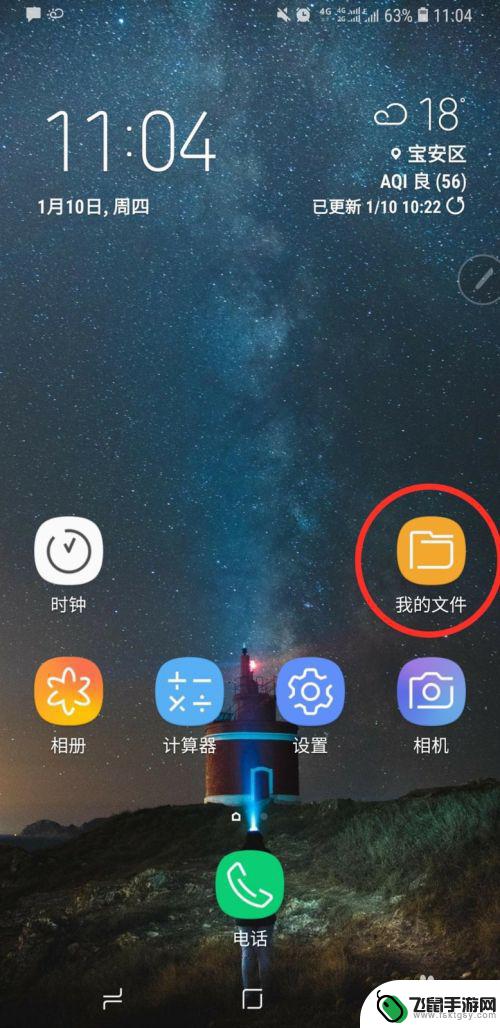 如何查看手机微信缓存 如何在安卓手机上查找微信缓存文件
如何查看手机微信缓存 如何在安卓手机上查找微信缓存文件在日常使用手机微信的过程中,我们经常会发现手机存储空间不足的情况,这时候就需要查看和清理手机中的微信缓存文件,在安卓手机上,查找微信缓存文件的方法并不复杂,只需要按照一定的步骤...
2024-08-24 11:27
-
 手机微信信息如何导出 怎么将微信聊天记录导出为文本文件
手机微信信息如何导出 怎么将微信聊天记录导出为文本文件手机微信作为最受欢迎的即时通讯工具之一,我们每天都会在上面与朋友、家人、同事进行交流,有时候我们可能需要将微信聊天记录导出为文本文件,以便于存档、备份或者其他用途。如何导出微信...
2023-12-18 10:36
热门教程
MORE+热门软件
MORE+-
 漫熊漫画app官方版
漫熊漫画app官方版
17.72M
-
 flex壁纸安卓新版
flex壁纸安卓新版
13.66MB
-
 菜谱食谱烹饪app
菜谱食谱烹饪app
15.09MB
-
 学而通早教app
学而通早教app
15MB
-
 星星动漫
星星动漫
53.87M
-
 小鸟壁纸安卓版
小鸟壁纸安卓版
19.82MB
-
 恋鹅交友最新版
恋鹅交友最新版
41.77M
-
 365帮帮免费软件
365帮帮免费软件
91.9MB
-
 Zoom5.16app手机安卓版
Zoom5.16app手机安卓版
181.24MB
-
 紫幽阁去更软件app
紫幽阁去更软件app
20.70MB